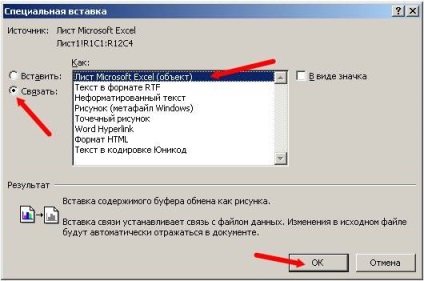Excel - дуже затребуване і зручний додаток, в якому можна працювати з таблицями і формуламі.Іногда для спеціалізованих звітів буває необхідно надати табличні дані в форматі Word. При цьому буває необхідно не тільки скопіювати таблицю в інший документ, але і провести форматування документів.
- Для того щоб перевести табличний документ в інший формат, необхідно відкрити сам файл, виділити інформацію, правою кнопкою миші скопіювати. Тепер запустіть додаток Word, створюється порожня сторінка в автоматичному режимі, і вставте в неї скопійовані елементи. У новому вордівський документі з'явиться скопійована таблиця. Це найдоступніший варіант, але при ньому форматування исходника втрачається. Крім цього, редагувати таку таблицю в документі буде досить складно.
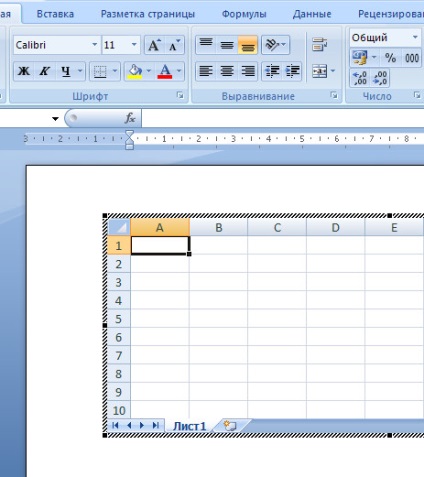
- Для того щоб створена таблиця виглядала в новому документі також, як і в початковому варіанті, її необхідно вставити в заздалегідь створену таблицю. Порахуйте кількість рядків і стовпчиків в копируемой таблиці. У додатку Word виберіть «Таблиця» і «Вставити». В налаштуваннях вкажіть кількість стовпчиків і рядків і підтвердіть свої дії.
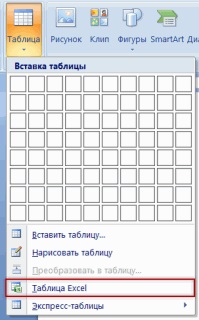
- Тепер, як і в попередньому варіанті, слід скопіювати нижню частину исходника, потім виділити за допомогою миші всю табличну частину в документі Word і правим натисненням кнопки вставити. Всі стовпчики і рядки екселевскій таблиці встануть точно по своїх місцях в новому документі. Некоректно скопійовані дані можна підкоригувати за допомогою засобів форматування додатки Word. Цей метод є найбільш вдалим для здачі звітної документації. Єдиний мінус - немає можливості в новому документі зберегти формули, тому подальший розрахунок буде неможливий.
- Для того щоб в новий документ перенести і формули, необхідно скористатися спеціальною вставкою. Коли ви скопіюєте табличні дані, в додатку Word вибирайте «Правка», потім «Спеціальна вставка». У вікні налаштувань відзначте «Лист Microsoft Excel». Для підготовки звичайного документа скористайтеся пунктом «Вставити», а якщо в наслідок доведеться користуватися формулами в створеному документі, тоді встановіть курсор на «Зв'язати». При цьому враховуйте, що документ Excel завжди повинен бути у вільному доступі.